Яндекс Браузер – это популярный веб-обозреватель, предлагающий широкий спектр функций и возможностей. Если вы владелец устройств Samsung и хотите установить Яндекс Браузер на своем смартфоне или планшете, мы предлагаем вам пошаговую инструкцию, которая поможет вам сделать это без проблем.
Первым шагом является открытие магазина приложений Google Play на вашем устройстве Samsung. Для этого просто найдите иконку Google Play на главном экране или в списке приложений и нажмите на нее. Если у вас еще нет учетной записи Google, вам потребуется создать ее, следуя инструкциям на экране.
После успешного входа в Google Play вы увидите главное меню приложения. В правом верхнем углу экрана находится поле поиска. Введите "Яндекс Браузер" в это поле и нажмите на кнопку поиска. В результате вы получите список приложений, связанных с вашим запросом.
Наиболее релевантные результаты будут отображены в верхней части списка. Один из них должен быть предлагаемым приложением "Яндекс Браузер". Нажмите на него, чтобы открыть страницу приложения. Затем нажмите на кнопку "Установить", чтобы начать установку. После завершения установки вы можете открыть Яндекс Браузер и настроить его под свои предпочтения.
Как установить Яндекс Браузер на Samsung?

Установка Яндекс Браузера на смартфон Samsung может показаться сложной задачей, но на самом деле, это довольно простой процесс. В этой статье мы расскажем вам, как установить Яндекс Браузер на Samsung пошагово:
Шаг 1: Откройте Google Play Market на вашем смартфоне Samsung. |
Шаг 2: В поисковой строке введите "Яндекс Браузер" и нажмите на иконку поиска. |
Шаг 3: Найдите приложение "Яндекс Браузер" в результатах поиска и нажмите на него. |
Шаг 4: Нажмите кнопку "Установить", чтобы начать установку Яндекс Браузера на ваш смартфон Samsung. |
Шаг 5: После завершения установки, нажмите кнопку "Открыть", чтобы запустить Яндекс Браузер. |
Теперь у вас установлен Яндекс Браузер на вашем смартфоне Samsung и вы можете наслаждаться его функциональностью и удобством в использовании.
Выбор версии браузера и подготовка
Стабильная версия является наиболее надежной и протестированной, подходит для повседневного использования. Бета-версия, с другой стороны, является экспериментальной и предназначена для пользователей, желающих испытать последние новшества и функции.
Когда вы решили, какую версию браузера вы хотите установить, вам необходимо подготовить свой телефон Samsung:
| Шаг 1. | Убедитесь, что ваш телефон Samsung подключен к интернету. |
| Шаг 2. | Откройте «Магазин приложений» на своем телефоне. В зависимости от модели телефона Samsung эта иконка может называться по-разному, но она обычно имеет иконку «Play Store» или «Galaxy Store». |
| Шаг 3. | В поисковой строке наберите «Яндекс Браузер», чтобы найти приложение. |
| Шаг 4. | Выберите нужную версию яндексовского браузера и нажмите на нее. |
| Шаг 5. | Нажмите кнопку «Установить», чтобы начать процесс установки. |
Теперь, когда ваш телефон Samsung подготовлен, вы можете перейти к следующему этапу - установке Яндекс Браузера.
Переход в магазин приложений Samsung Galaxy Store
Для установки Яндекс Браузера на ваш Samsung-телефон необходимо перейти в магазин приложений Samsung Galaxy Store.
1. На домашнем экране вашего телефона найдите и откройте приложение "Samsung Galaxy Store".
2. После открытия магазина приложений вам может понадобиться авторизоваться. Если вы уже имеете аккаунт Samsung, введите свои данные и нажмите кнопку "Войти". В противном случае, зарегистрируйтесь, следуя указаниям магазина.
3. После успешной авторизации вы окажетесь на главной странице Samsung Galaxy Store. Здесь вы можете найти и установить множество приложений для вашего телефона.
4. В верхнем правом углу экрана, найдите поле поиска и введите "Яндекс Браузер".
5. Выберите Яндекс Браузер из списка результатов поиска.
6. На странице Яндекс Браузера в магазине приложений Samsung Galaxy Store, нажмите кнопку "Установить".
7. После завершения установки, Яндекс Браузер будет доступен на вашем Samsung-телефоне и готов к использованию.
Теперь вы можете наслаждаться быстрой и удобной работой в Яндекс Браузере на своем Samsung-телефоне!
Поиск Яндекс Браузера в магазине
Чтобы установить Яндекс Браузер на свой Samsung, вам понадобится найти его в магазине приложений. Это можно сделать несколькими способами.
Первым способом является поиск по ключевому слову. Введите в поисковую строку магазина слово "Яндекс Браузер" и нажмите кнопку "Поиск".
Вторым способом является просмотр категории "Популярные приложения" или "Браузеры". В этих разделах обычно есть Яндекс Браузер.
Третьим способом является поиск по разделам. Выберите в верхнем меню магазина раздел "Приложения" или "Категории". Затем найдите раздел "Браузеры" или "Интернет". Внутри этого раздела вы обязательно найдете Яндекс Браузер.
Когда вы найдете Яндекс Браузер, нажмите на его название, чтобы открыть страницу приложения. Там вы увидите подробное описание, рейтинг, отзывы пользователей и другую полезную информацию.
Чтобы установить приложение, нажмите кнопку "Установить". После этого следуйте инструкциям на экране, чтобы завершить установку.
Теперь у вас есть Яндекс Браузер на вашем Samsung! Вы можете настроить его под свои нужды и наслаждаться удобным и быстрым серфингом в интернете.
Установка браузера на устройство
Для установки браузера Яндекс на устройство Samsung, следуйте простым шагам:
- Откройте приложение Play Маркет на вашем устройстве;
- Нажмите на иконку поиска в верхнем правом углу экрана;
- Введите "Яндекс Браузер" в строку поиска и нажмите на поиск;
- Выберите приложение "Яндекс Браузер" из списка результатов поиска;
- Нажмите на кнопку "Установить", чтобы начать загрузку и установку приложения;
- Дождитесь завершения установки, которая обычно занимает несколько минут;
- После завершения установки, нажмите на кнопку "Открыть", чтобы запустить браузер;
- При первом запуске браузера, следуйте инструкциям по настройке и входу в свой аккаунт Яндекс;
- Поздравляю, браузер Яндекс успешно установлен на ваше устройство Samsung!
Теперь вы можете наслаждаться быстрым и удобным интернет-серфингом с помощью Яндекс Браузера на вашем устройстве Samsung.
Запуск и настройка браузера
После успешной установки Яндекс Браузера на ваш Samsung, вы можете запустить его, найдя значок на главном экране устройства или в списке всех приложений. Нажмите на значок, чтобы открыть браузер.
При первом запуске Яндекс Браузера, вам будет предложено выполнить некоторые настройки. Вы можете выбрать свою родную языковую настройку, чтобы браузер отображал все интерфейсные элементы на вашем языке. Также, вы можете выбрать тему оформления браузера, которая вам больше всего нравится.
После выбора настройки, вы увидите стандартную стартовую страницу Яндекс Браузера. Здесь вы можете ввести адрес веб-сайта в адресной строке сверху, чтобы начать просмотр веб-страниц. Вы также можете открыть новую вкладку, нажав на плюсик рядом с текущей вкладкой.
Браузер также предлагает некоторые дополнительные функции и настройки, которые вы можете при необходимости настроить. Например, вы можете изменить поисковую систему по умолчанию, настроить блокировщик рекламы или добавить новые расширения для расширения функциональности браузера.
Не забудьте регулярно обновлять свой браузер и следить за выходом новых версий, чтобы быть в курсе всех последних обновлений и функций. Вы также можете настроить автоматическое обновление браузера, чтобы быть всегда в тренде.
Важно помнить, что безопасность всегда должна быть в приоритете при использовании интернета. Постоянно следите за безопасностью ваших данных, используйте надежные пароли и избегайте подозрительных ссылок и сайтов.
Наслаждайтесь быстрым и удобным интернет-просмотром с Яндекс Браузером на вашем Samsung устройстве!
Переход в основные функции и настройки
После успешной установки Яндекс Браузера на ваше устройство Samsung, вы можете начать использовать его основные функции и настраивать его под свои предпочтения.
Вот несколько основных функций, которые вы можете использовать в Яндекс Браузере на Samsung:
- Поиск: Яндекс Браузер позволяет выполнять поисковые запросы с помощью поисковой строки, которая находится в верхней части экрана.
- Закладки: Вы можете создавать и организовывать закладки для быстрого доступа к вашим любимым веб-страницам. Для этого нажмите на значок "звездочки" в правом верхнем углу экрана.
- История: В разделе "История" вы можете просматривать список посещенных вами страниц, а также удалять их из истории.
- Режим инкогнито: Яндекс Браузер позволяет вам переходить в режим инкогнито, при котором ваши поисковые запросы и просмотренные страницы не сохраняются в истории браузера.
Чтобы настроить Яндекс Браузер под себя, вы можете открыть раздел "Настройки", который находится в правом нижнем углу экрана. В этом разделе вы можете настроить различные параметры браузера, включая тему оформления, размер шрифта, блокировку рекламы и многое другое.
Наслаждайтесь быстрым и удобным использованием Яндекс Браузера на вашем устройстве Samsung!
Установка дополнительных плагинов и расширений
Яндекс Браузер предлагает множество дополнительных плагинов и расширений, которые помогут вам сделать использование браузера более удобным и функциональным. Чтобы установить плагин или расширение, следуйте этим простым шагам:
Шаг 1: Откройте Яндекс Браузер на своем устройстве Samsung.
Шаг 2: В правом верхнем углу браузера нажмите на иконку с тремя горизонтальными полосками, чтобы открыть меню.
Шаг 3: В меню выберите раздел "Дополнения".
Шаг 4: Вы перейдете в каталог дополнений, где можно выбрать плагин или расширение для установки. Воспользуйтесь поиском или просмотрите разделы с популярными или рекомендуемыми дополнениями.
Шаг 5: Когда вы найдете нужное дополнение, нажмите на него, чтобы открыть его страницу подробного описания и установки.
Шаг 6: На странице дополнения нажмите кнопку "Установить" или "Добавить".
Шаг 7: Дождитесь завершения установки. После этого дополнение будет добавлено в ваш браузер и готово к использованию.
Примечание: Некоторые дополнения могут потребовать разрешения на доступ к определенным функциям браузера или личной информации. Перед установкой внимательно прочитайте описание и убедитесь, что вы согласны с условиями использования.
Теперь вы можете наслаждаться дополнительными функциями и возможностями, предоставляемыми плагинами и расширениями в Яндекс Браузере на вашем устройстве Samsung!
Тестирование и использование Яндекс Браузера на Samsung
После установки Яндекс Браузера на свой Samsung смартфон, вы можете приступить к его тестированию и использованию. Браузер предлагает множество полезных функций и возможностей, которые помогут сделать ваше онлайн-пребывание более комфортным и безопасным.
Первым шагом в использовании Яндекс Браузера является его запуск. Найдите иконку браузера на главном экране вашего Samsung устройства и нажмите на нее, чтобы открыть приложение.
После запуска браузера вы увидите поисковую строку, в которую можно вводить запросы или URL-адреса. Введите интересующую вас информацию в строку поиска и нажмите кнопку "Поиск" или клавишу Enter на клавиатуре.
Браузер загрузит результаты поиска и отобразит их на странице. Вы можете нажать на любую из результатов поиска, чтобы перейти на соответствующий веб-ресурс. Также вы можете использовать вкладки, чтобы открыть несколько веб-страниц одновременно.
Яндекс Браузер также предлагает режим инкогнито, который позволяет вам просматривать веб-страницы без сохранения истории посещений и данных. Чтобы включить режим инкогнито, нажмите на значок "трех точек" в правом верхнем углу браузера и выберите соответствующую опцию.
Другие полезные функции Яндекс Браузера включают блокировщик рекламы, защиту от вредоносных сайтов и возможность синхронизации данных с другими устройствами, на которых установлен Яндекс Браузер.
Тестирование Яндекс Браузера на вашем Samsung устройстве поможет вам оценить его производительность, стабильность и функциональность. Попробуйте открыть различные веб-страницы, произвести поиск информации и использовать другие возможности браузера.
Если вы обнаружите какие-либо проблемы или ошибки в работе Яндекс Браузера на вашем Samsung смартфоне, вы всегда можете связаться с технической поддержкой Яндекса для получения помощи и решения проблем.